Kako združiti in konfigurirati svoj svinčnik Apple (druga generacija)
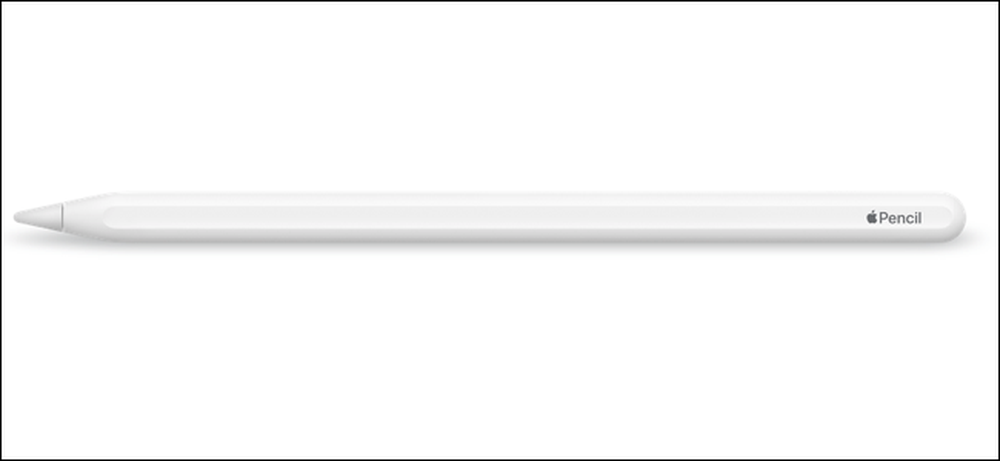
Ko je Apple osvežil iPad Pro novembra 2018, je skupaj z njim prinesel tudi nov svinčnik. Apple Pencil (2. generacija) ga lahko veliko razlikuje od prejšnjega modela, tukaj pa vam bomo pokazali, kako seznaniti in konfigurirati vašo novo opremo..
2018 iPad Pro je velik odmik od vseh prejšnjih modelov, enako pa lahko rečemo tudi za Apple Pencil (druga generacija - preprosto imenovana Apple Pencil od tukaj naprej). Gone je Lightning konektor, ki je pomenil veliko neudobnih polnilnih situacij, in prihaja induktivni proces polnjenja. Tukaj je skoraj vse novo, vključno s tem, kako seznanite napravo. Veliko je, da se prebijemo, zato začnimo.
Združevanje svinčnika
Seznanjanje svinčnika Apple je tako intuitivno, da ga lahko naredite po pomoti. Če želite seznaniti svinčnik Apple, ga pritrdite na stran vašega iPada Pro. Na zaslonu se bo prikazala slika svinčnika, skupaj s pozivom za dokončanje postopka seznanjanja. Dotaknite se gumba »Poveži«, da seznanite svoj svinčnik Apple.
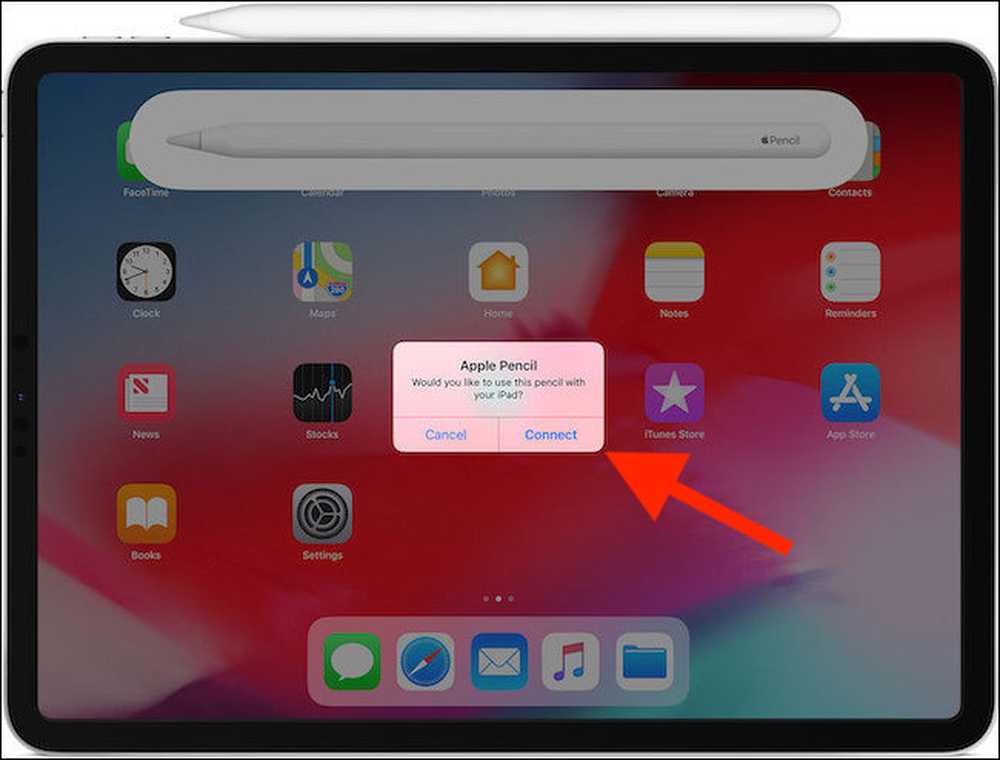
Spreminjanje obnašanja svinčnika z dvojnim dotikom
Ena izmed najboljših novosti osveženega svinčnika Apple je možnost dvakratnega dotika strani in trenutno izbrana sprememba orodja. Preklapljate lahko med nekaj orodji, razvijalci aplikacij pa imajo možnost, da preglasijo sistemske privzete nastavitve in ustvarijo tudi svoje bližnjice. Obstajajo štiri možnosti za privzeto nastavitev sistema.
- Preklopite med trenutnim orodjem in brisalcem
- Preklopi med trenutnim orodjem in zadnjo uporabo
- Pokaži barvno paleto
- Izklop
Če želite spremembe, odprite aplikacijo Nastavitve in tapnite razdelek »Svinčnik za jabolko«.
Na zaslonu se prikaže trenutna raven baterije Apple Pencil (če je priključena) in možnost brskanja po predpisih za dodatno opremo. Med tema dvema stvarma boste opazili štiri zgoraj opisane možnosti. Dotaknite se možnosti, da jo aktivirate.

Ko izberete, jo lahko pokličete tako, da dvakrat tapnete stran svinčnika.




